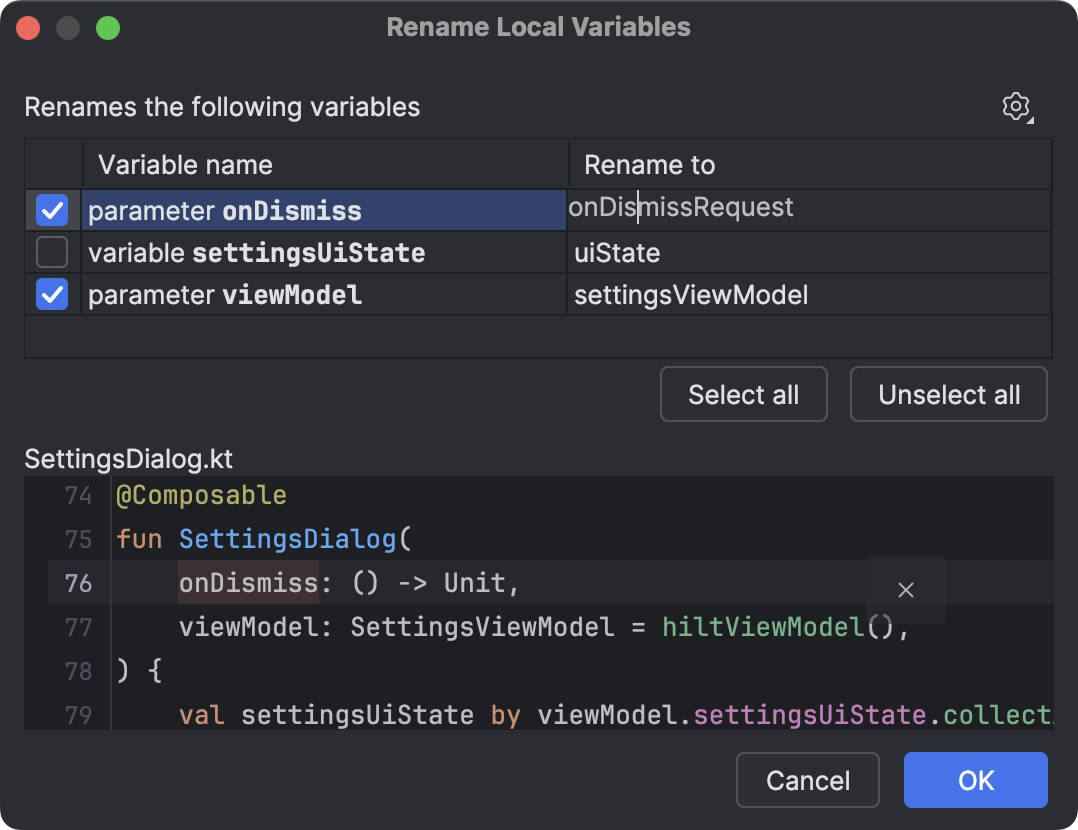Gemini w Android Studio usprawnia proces pracy i ułatwia utrzymywanie porządku w kodzie dzięki funkcjom refaktoryzacji opartej na AI.
Zmiana nazwy konkretnej zmiennej
Jeśli chcesz zmienić nazwę konkretnej zmiennej, klasy lub metody, kliknij prawym przyciskiem myszy i wybierz Refactor > Rename (Refaktoryzuj > Zmień nazwę), aby uzyskać sugestie. Gemini sugeruje odpowiednie nazwy na podstawie kontekstu kodu.
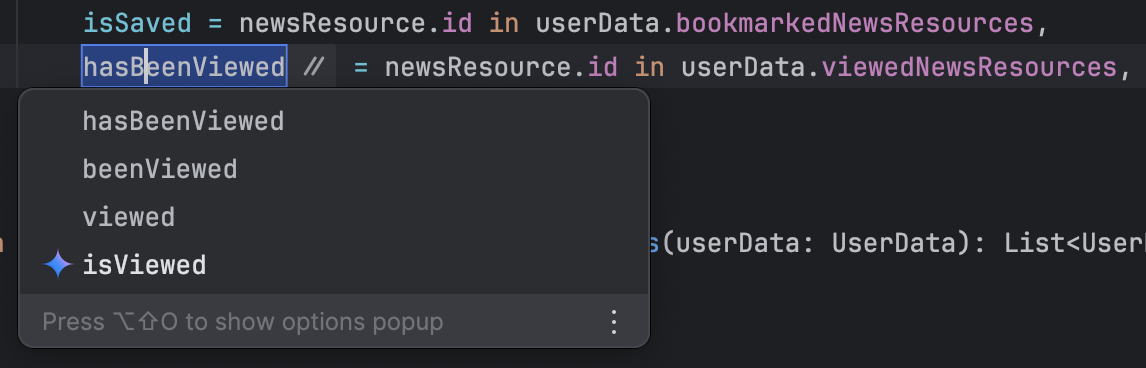
Przemyśl nazwy zmiennych
Gemini może sugerować nazwy wszystkich zmiennych lub metod w sekcji kodu na podstawie kontekstu kodu, dzięki czemu nazwy są bardziej intuicyjne i opisowe. W edytorze kodu kliknij prawym przyciskiem myszy i wybierz Gemini > Zmień nazwy zmiennych. Pojawi się okno, w którym możesz przejrzeć sugerowane nazwy i zaakceptować tylko te, które Ci się spodobają.